PoSK1 komentarPosljednje ažurirano 17. listopada 2019
S izdavanjem iOS-a 13 i iPadOS-a, Apple je dodao mnoge nove i pametne značajke u aplikaciju Fotografije. Postoji jedna mala funkcija u uređivanju fotografija/videozapisa na strani stvari gdje je možda previdjela bitnu. Ne postoji intuitivan način za spremanje i preimenovanje obrezanog videozapisa sa zaslona za uređivanje u iOS-u 13.
Povezano:
- Kako koristiti Snimanje izvan okvira na modelima iPhone 11 Pro
- Je li Deep Fusion glavna značajka kamere iPhone 11?
- Kako sigurnosno kopirati svoje iPhone ili iPad fotografije na vanjski disk s iOS 13 i iPadOS-om
- Ovdje je sve novo u Fotografijama i Kameri u iOS-u 13
- 13 skrivenih značajki koje vjerojatno nećete pronaći u iOS-u 13
Nakon što dovršite uređivanje i obrezujete videozapis pomoću aplikacije Fotografije, ona ga automatski sprema u vaše albume bez da vam daje opciju "Spremi kao". Neki korisnici su također otkrili da kada podijele obrezani videozapis, on završi s dijeljenjem izvorne neobrezane verzije.
U suštini, na kraju dijelite 5-minutni video na svom glasniku umjesto skraćenog i kratkog odjeljka.
Nadamo se da će ovaj problem biti riješen na smislen način u nadolazećem iOS-u 13.2. U međuvremenu koristimo ovo rješenje za spremanje i slanje obrezanih videozapisa u iOS-u 13 i iPadOS-u.
Sadržaj
-
Obrezivanje, spremanje i preimenovanje videozapisa u iOS 13 i iPadOS-u
- Vezane objave:
Obrezivanje, spremanje i preimenovanje videozapisa u iOS 13 i iPadOS-u
- Otvorite aplikaciju Fotografije i dodirnite minijaturu videozapisa koju želite urediti
- Dodirnite ikonu Uredi u gornjem desnom kutu zaslona za ulazak u način uređivanja
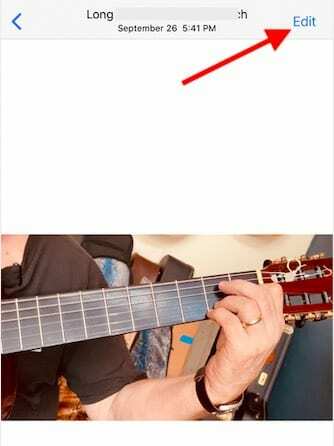
- Trebali biste vidjeti poznate alate za uređivanje na dnu zaslona
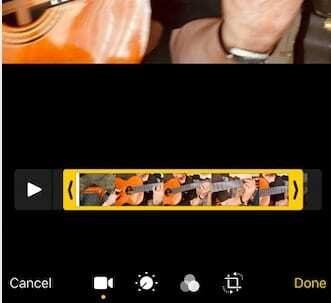
- Da biste obrezali videozapis, povucite bilo koji kraj preglednika okvira i prilagodite
- Dodirnite "Gotovo" u donjem desnom kutu zaslona
- Na zaslonu ćete vidjeti napredak "Spremanje videa".
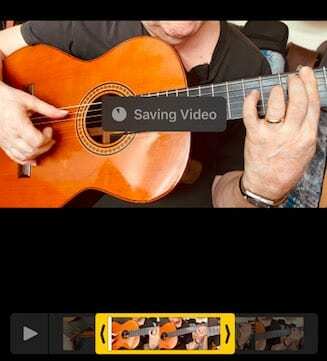
- Na sljedećem zaslonu dodirnite Share-sheet u donjem lijevom kutu
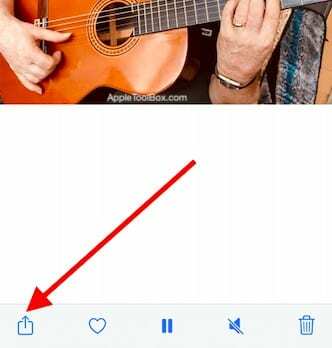
- Odaberite "Spremi u datoteke" na dnu
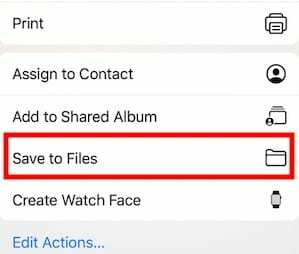
- Kliknite na zadani naziv datoteke
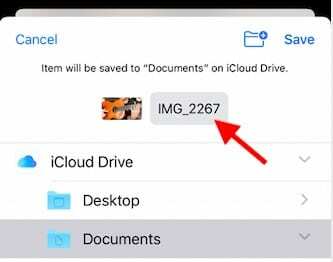
- Preimenujte ga prema svojoj želji i dodirnite Gotovo.
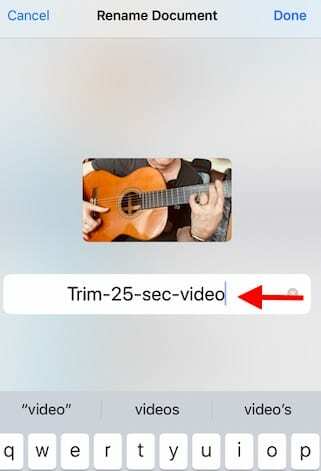
- Odaberite lokaciju i dodirnite "Spremi" za spremanje videozapisa
- Otvorite aplikaciju Datoteke i odatle podijelite spremljeni videozapis umjesto aplikacije Fotografije
U koraku 8 također možete odabrati "Spremi u album“ i izradite novi album za svoje obrezane videozapise kako biste ga lakše locirali i razlikovali od izvornog videozapisa u općem albumu Videozapisi.
Glavna prednost ovog zaobilaznog rješenja je ta što vam omogućuje da 'preimenujete' obrezani videozapis po svom ukusu pomoću aplikacije Datoteke. Nedostatak je što ćete na kraju dvaput spremiti obrezani video; jednom u Fotografije (prema zadanim postavkama), a zatim u Datotekama. Možda ćete se morati vratiti i izbrisati snimke iz Fotografija ako ste zabrinuti za pohranu na svom uređaju.
Kako danas spremate svoje obrezane videozapise? Koristite li aplikaciju treće strane za upravljanje svojim video uređivanjem? Voljeli bismo čuti vaše mišljenje i bili bismo zahvalni ako možete podijeliti svoje omiljene savjete ili trikove kada je u pitanju uređivanje videozapisa na iPhoneu pomoću Appleove aplikacije Fotografije.

Opsjednut tehnologijom od ranog dolaska A/UX-a na Apple, Sudz (SK) odgovoran je za uredništvo AppleToolBoxa. Sjedište mu je u Los Angelesu, Kalifornija.
Sudz je specijaliziran za pokrivanje svega macOS-a, nakon što je tijekom godina pregledao desetke razvoja OS X i macOS-a.
U prijašnjem životu, Sudz je radio pomažući tvrtkama s liste Fortune 100 u njihovim težnjama prema tehnologiji i poslovnoj transformaciji.